
安卓系统镜像版,深度解析与安装指南
时间:2025-04-24 来源:网络 人气:
哇塞,你有没有想过,在电脑上也能畅玩安卓系统呢?没错,就是那个让你手机不离手的安卓系统,现在它也能在你的电脑上大显身手啦!今天,就让我带你一起探索如何将安卓系统镜像版安装到你的电脑上,让你的电脑瞬间变身安卓游戏机!
一、安卓系统镜像版,了解一下?
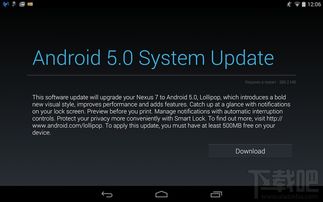
安卓系统镜像版,顾名思义,就是将安卓系统的所有文件打包成一个镜像文件,方便我们直接安装到电脑上。这样,你就可以在电脑上享受到安卓系统的便捷和丰富应用了。
二、准备工作,你准备好了吗?
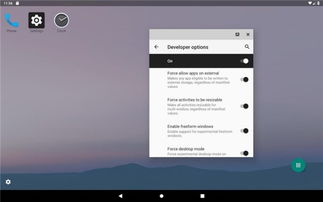
1. U盘:一块至少8GB的U盘,用于制作启动盘。
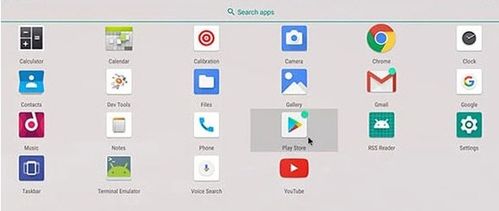
2. 安卓系统镜像:在网上下载你喜欢的安卓系统镜像,比如Android x86、Remix OS等。
3. UltraISO:一款制作启动盘的软件,可以在网上免费下载。
三、制作启动U盘,轻松上手
1. 备份U盘数据:在开始之前,别忘了备份U盘中的数据,因为接下来的操作会清空U盘。
2. 打开UltraISO:将U盘插入电脑,打开UltraISO软件。
3. 打开镜像文件:在UltraISO软件中,点击“文件”菜单,选择“打开”,然后选择你下载的安卓系统镜像文件。
4. 写入镜像:点击“启动”菜单,选择“写入硬盘映像”,然后选择你的U盘作为写入目标。点击“写入”按钮,等待片刻,直到提示“刻录成功”。
四、进入安装界面,开始安装
1. 重启电脑:将U盘插入电脑,重启电脑。
2. 进入Boot Menu:在启动过程中,根据屏幕提示按F12/ESC等键进入Boot Menu。
3. 选择U盘启动:在Boot Menu中,选择你的U盘作为启动设备,然后按回车键。
4. 选择安装方式:进入安卓系统安装界面后,选择“硬盘安装向导”,然后按照提示进行操作。
五、安装完成,享受安卓世界
1. 分区:在安装过程中,你需要选择硬盘分区。建议选择新建分区,并将分区大小设置为8GB以上。
2. 安装系统:选择安装系统,然后等待安装完成。
3. 重启电脑:安装完成后,拔掉U盘,重启电脑。
六、注意事项
1. 系统兼容性:不同电脑的硬件配置不同,可能存在兼容性问题。建议在安装前查看系统要求。
2. 系统更新:安卓系统镜像版可能无法及时更新,需要手动下载更新包进行更新。
3. 驱动问题:部分硬件可能需要手动安装驱动程序。
怎么样,是不是觉得安装安卓系统镜像版很简单呢?快来试试吧,让你的电脑也变成安卓游戏机,享受不一样的乐趣吧!
相关推荐
教程资讯
系统教程排行













